
普段のインスタストーリーを簡単に可愛くできる加工術5選♪動画付きで分かりやすくご紹介♡
みなさんこんにちは!
APPTOPIライターのきはむです♡
今回は、簡単にできるストーリー加工術を紹介したいと思います♡
下のようなストーリーを作ることができますよ〜!
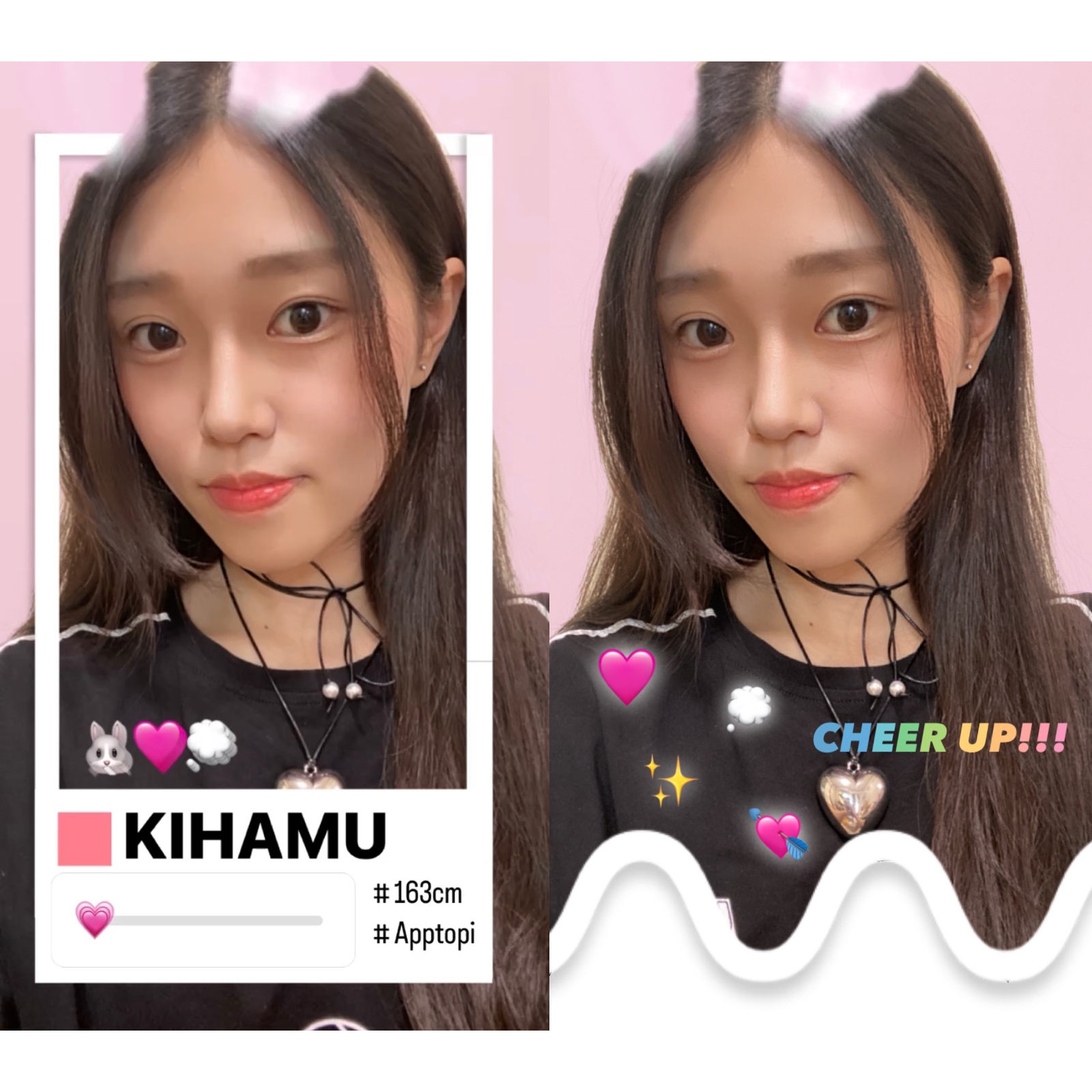
ぜひ、最後までチェックして下さいね♪
Contents[OPEN]
簡単に真似できるストーリー加工術♡
それでは、簡単で可愛いストーリーの加工術を紹介していきます◎
紹介するのは以下の5つ!
- 写真全体に色のフィルターをかける方法
- チェキフィルム風の枠を作る方法
- 動くフォントを作る方法
- 波の模様を作る方法
- 虹色文字にする方法
では、1つずつ見ていきましょう~!
写真全体に色のフィルターをかける方法
まずは、写真全体に色のフィルターをかける方法を紹介します!
以下の手順で、フィルターをかけることができますよ♪
- 落書きをタップする
- マーカーをタップする
- スポイトで好きな色を吸う
- 画面を長押しする
写真から色を吸い取ることで、統一感のある色味でフィルターをかけることができますよ!
下の動画も参考にして下さいね◎
チェキフィルム風の枠を作る方法
次に、チェキフィルム風の枠を作る方法を紹介します!
以下の手順にそって、加工して下さいね♪
- 左から2番目のフォントでアンダーバーを入力する
- 写真アプリから切り抜き写真をコピーする
- ストーリー編集画面に戻りペーストする
- もう一度アンダーバーを使って枠の横の部分を作る
- 1番最後のフォントを背景ありにして、点と空白を入力し、枠のした部分を作る
- 一度、保存する
- 落書きを使って点を塗り潰す
フォントを間違えると作れなくなってしまうので、フォントをよく確認して下さいね◎
チェキの下の部分に自分の入れたい文字などを入れれば、映えストーリー完成です◎
動くフォントを作る方法
続いて、動くフォントを作る方法を紹介します!
以下の手順で加工して下さいね◎
- 左から5番目のフォントを選択する
- アニメーション機能をタップする
- 絵文字を入力する
動画もぜひ参考にして下さい!
フォントによって、アニメーション機能の動きが変わるのもとても面白いです!
ぜひ、他のフォントでも動きを楽しんでください◎
波の模様を作る方法
次は、波の模様を作る方法を紹介します!
以下の手順で加工を進めて下さいね♪
- 1番左のフォントを使って「〰︎」を入力する
- 大きさ、色、位置を調整する
- 落書き機能を使って、波の内側を塗り潰す
これも、ぜひ動画を参考にして下さいね!
とても簡単にストーリーのクオリティをあげられる加工術です♪